„Ubuntu“ neturi oficialaus būdo atkurti OS į numatytąją būseną, skirtingai nei „Windows 10“, pateikiama su atkūrimo skaidiniu arba išoriniu atkūrimo disku. Tačiau yra neoficialių būdų tai padaryti naudojant „Ubuntu“, nors šie metodai nėra tokie efektyvūs kaip „Windows“ diegimas.
„Ubuntu“ atkūrimą į gamyklos būseną daugiausia galima suskirstyti į dvi dalis: rasti ir įdiegti trūkstamą programinę įrangą, pateiktą kartu su OS, ir grąžinti darbalaukio numatytuosius nustatymus. Šioje pamokoje bus paaiškinti abu metodai, pirmasis veiks su „Ubuntu“ ir visais jo dariniais, o antrasis - tik su „Ubuntu“ ir kitais GNOME pagrįstais dariniais, tokiais kaip „Ubuntu MATE“. Abu šie metodai turi tam tikrų įspėjimų, kurie paaiškinti toliau.
Trūkstamų paketų, pateiktų kartu su OS, diegimas
Norint rasti ir įdiegti trūkstamus numatytuosius paketus, vėl reikės diegimo ISO atvaizdo. Jei turite kažkur saugomą diegimo vaizdą arba turite prieigą prie anksčiau sukurtos diegimo laikmenos, jis atliks šį darbą. Priešingu atveju turėsite atsisiųsti naują ISO iš platinimo svetainės.
Dabar kyla klausimas: kodėl mums vėl reikia ISO? Atsakymas yra paprastas, mums reikia būdo sužinoti, kokie paketai buvo išsiųsti pagal numatytuosius nustatymus. Kiekviename „Ubuntu ISO“ yra keli „manifesto“ failai. Šie failai nurodo numatytąjį diegimo programą, kuriuos paketus reikia įdiegti ir kuriuos pašalinti, kai baigsite pirmą paleistą diegimą.
Skirtumas tarp šių manifestų failų (diff) suteiks mums tiksliai tai, ko mums reikia: numatytųjų paketų sąrašas dabartinei įdiegtai „Ubuntu“ versijai. Prieš eidami į priekį, atkreipkite dėmesį į šiuos dalykus:
Jūsų ISO atvaizdo versija ir architektūra turėtų būti tokia pati kaip jūsų įdiegtos OS, kitaip neteisingas pasirinkimas gali dar labiau sugadinti jūsų sistemą. Jei norite 64 bitų darbalaukio, turite turėti 64 bitų ISO atvaizdą. Pavyzdys: 64 bitų „Ubuntu 19“ diegimas.10 reikės Ubuntu 19.10 Tik 64 bitų ISO.
Norėdami sukurti diff sąrašą, ištraukite „Ubuntu ISO“ vaizdą naudodami failų ar archyvų tvarkyklę. Išskleistame aplanke rasite „kasperis “ katalogas, kuriame yra reikalingi manifesto failai. Šie failai yra:
- Failų sistema.manifestas
- Failų sistema.manifestas-pašalinimas
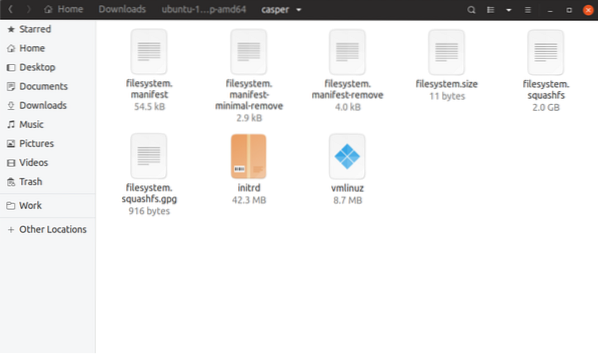
Sukurkite veikiantį projekto katalogą pavadinimu „Pakuočių sąrašas“.
Neautomatiškai nukopijuokite du manifesto failus: "Failų sistema.manifestas “ ir "Failų sistema.manifestas - pašalinti “ į „Pakuočių sąrašas“ aplanką.
Paleiskite terminalą viduje „Pakuočių sąrašas“ katalogą ir paleiskite žemiau esančią komandą, kad sukurtumėte diff failą:
prisijungti prie -v 1 <(sort filesystem.manifest) <(sort filesystem.manifest-remove) >dif.txt
Naudojant „Dif.txt “ failą, gautą iš viršaus, dabar galime pagaliau paleisti komandą, kuri suranda ir įdiegia trūkstamus numatytuosius paketus:
sudo apt install 'katės diff.txt | grep -o '^ \ S *' 'Idealiu atveju gamykliniai nustatymai turėtų iš naujo įdiegti trūkstamus ir atnaujinti visus paketus į atsargines pristatytas versijas. Aš bandžiau tai padaryti manipuliuodamas aukščiau dif.txt failą, tačiau procesas nepavyksta, kai reikalingos paketo versijos tiesiog nėra internetiniame archyve. Panašu, kad „Ubuntu“ kartais pašalina seniausią paketo versiją iš archyvo, kai kaupiasi per daug versijų arba kai ji pasensta. Visų paketų pakeitimas į atsargines versijas taip pat gali sukelti kelis priklausomybės konfliktus. Taigi galima drąsiai teigti, kad šiuo metu „Ubuntu“ neįmanoma grąžinti kiekvieno paketo į numatytąją versiją.
Grąžinami „Ubuntu Desktop“ į numatytuosius nustatymus
Kaip minėta anksčiau, šis metodas veiks tik su darbalaukio aplinkomis, daugiausia pagrįstomis GTK ir GNOME. Ši komanda grąžins visus „Gsettings“ iki numatytųjų verčių:
dconf reset -f /„Gsettings“ veikia panašiai kaip „Windows“ registras, jis veikia kaip centralizuota programų nustatymų saugykla. Aš asmeniškai išbandžiau šią komandą naudodamas atsargines „Ubuntu“ („GNOME Shell“) ir „Ubuntu MATE“ („MATE Desktop“). Tai veikia kaip žavesys abiem.
Programoms, naudojančioms kitus metodus nustatymams išsaugoti, aukščiau nurodyta komanda neturės įtakos. Pavyzdžiui, daugelyje trečiųjų šalių programų konfigūracijos failai saugomi .konfigūracijos arba namų kataloge. Abi šios darbalaukio aplinkos yra visiškai GTK3, tačiau akcijų programų nustatymai saugomi tik gsettings. Taigi jūs esate apdraustas.
Paskutinė išeitis
Nors pirmiau paaiškinti metodai padeda ištaisyti sistemos gedimą, kai kurie gabalai visada paliekami. Vienintelis neapsaugotas būdas iš naujo nustatyti „Ubuntu“ gamykloje yra naujai įdiegti. Tiesiog sukurkite atsarginę namų aplanko ir kitų reikalingų failų kopiją, sukurkite įkrovos USB ir būsite pasirengę eiti. Iš naujo įdiegti „Ubuntu“ tikriausiai bus daug greičiau nei sakoma, kad „Windows 10“ atlieka gamyklinius nustatymus, kurie gali tęstis kelias valandas.
Tačiau „Linux“ vartotojams reikalingas lengvesnis, be rūpesčių būdas atstatyti gamyklinius įrenginius arba sugrąžinti savo įrenginius. Failų sistemose, tokiose kaip BTRFS ir ZFS, yra momentinių vaizdų ir atkūrimo funkcijos (šiek tiek panašios į sistemos atkūrimą sistemoje „Windows“, tačiau sudėtingesnės). „Ubuntu 19“.10 pridėjo ZFS šakniniame kompiuteryje kaip eksperimentinę diegimo parinktį darbalaukyje, tačiau kol kas dar nėra matomas platus BTRFS ir ZFS pritaikymas.
 Phenquestions
Phenquestions


